发布时间:2024-01-19 03:10:59来源:JQDEMO.COM
你们是不是和小编一样喜欢使用驱动精灵呢?不过你们晓得驱动精灵怎样备份网卡驱动吗?下面小编就为大伙带来了驱动精灵备份网卡驱动的方法,感兴趣的一起来下文看看吧。
驱动精灵怎样备份网卡驱动?驱动精灵备份网卡驱动的方法
打开之后,我们会发现左侧会检测到我们的电脑型号的软件

我们点击右上角的百宝箱的按钮

然后我们看见里面有好多的选项卡,我们找到下边的网卡驱动的按钮,如图所示

我们发现这里就能看见我们已经安装的网卡驱动的

我们点击前面的勾选,把我们需要的备份的勾住,点击下边的开始备份

点击之后,我们就可以看见,他开始备份了。

以上就是小编带来的驱动精灵备份网卡驱动的方法,更多相关资讯教程,请关注JQ下载站。
下一篇:很抱歉没有了

驱动精灵怎样升级软件

驱动精灵bin文件怎么安装

驱动精灵dpInst无法在此设备运行怎么办

驱动精灵重装系统后怎么恢复驱动

驱动精灵怎么安装WiFi驱动

驱动精灵怎么安装usb驱动

驱动精灵检测有驱动残留怎么办

驱动精灵nvidia安装程序失败怎么办

驱动精灵如何还原驱动设置

驱动精灵怎么修复光驱

驱动精灵(drivergenius)如何修复光驱

驱动精灵(drivergenius)怎么还原驱动

驱动精灵(drivergenius)怎么开启温度监控

驱动精灵怎么开启温度监控 开启温度监控方法分享

驱动精灵无法卸载怎么办 无法卸载解决方法介绍

驱动精灵怎么取消主页保护 取消主页保护步骤一览
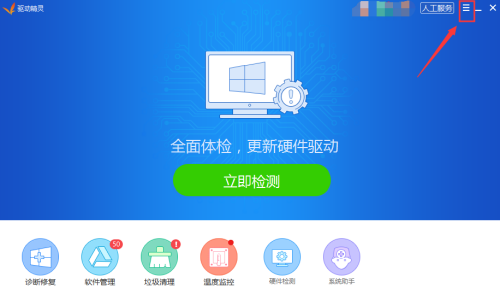
驱动精灵怎么关闭开机自动检测垃圾 关闭开机自动检测垃圾方法
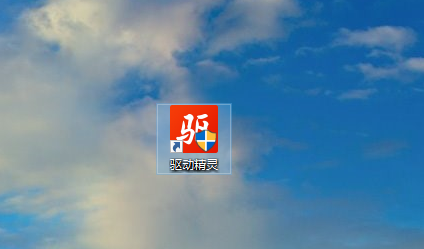
驱动精灵怎么设置垃圾警告大小 设置垃圾警告大小步骤一览

驱动精灵如何测试cpu性能好坏 测试cpu性能好坏教程分享

驱动精灵怎么开启修复提示 打开修复提示功能教程分享

NBA2K传奇科比
51MB | 体育竞技

兔村闲置大亨
未知 | 休闲益智

厕所攻击汉化版
79.7MB | 枪战射击

放置画廊
74MB | 休闲益智

强力小队
74.87MB | 角色扮演

持枪行军
44.24MB | 枪战射击

哆啦小镇中文版
0.9MB | 挂机养成

血战到底罪恶之城中文版
411.89MB | 角色扮演

黑之传令
42MB | 动作格斗

局部战争无限金币版
106.40MB | 枪战射击

偶像梦幻祭Training汉化版
119MB | 挂机养成

仓鼠的日常无限金币版
72.56MB | 模拟塔防

马上踢足球
477.2M | 体育竞技

约翰尼狙击手全皮肤版
未知 | 枪战射击

三国杀名将传手游
1.33G | 卡牌对战

极限竞速专家联机版
未知 | 体育竞技

2023-04-16
高德地图设置视频地图怎么处理 设置视频地图处理步骤
粉笔在哪查看个人错题 查看个人错题方法介绍
韩剧tv怎么进行投诉 进行投诉方法介绍
支付宝如何转账给微信 转账给微信方法介绍
哔哩哔哩怎么设置特别关注 设置特别关注方法分享
ChatGPT从哪进入 chatget进入方法介绍
个人所得税申报怎么开通代理申报 申报开通代理申报方法介绍
红米note12pro如何设置壁纸 设置壁纸方法分享
miui13如何关闭负一屏 关闭负一屏方法介绍